டிஸ்கார்டில் இருந்து உங்கள் திரையைப் பகிரும்போது உங்களுக்கு எந்த ஒலியும் வரவில்லை என்றால், கவலைப்பட வேண்டாம். நீ தனியாக இல்லை! பல டிஸ்கார்ட் பயனர்கள் இந்த சரியான சிக்கலைப் புகாரளித்துள்ளனர். நல்ல செய்தி என்னவென்றால், அறியப்பட்ட சில திருத்தங்கள் உள்ளன.
ஆனால் நாங்கள் மேற்கொண்டு செல்வதற்கு முன், யூடியூப் போன்ற பிற பயன்பாடுகள் அல்லது இணையதளங்களில் இருந்து நீங்கள் ஒலியைக் கேட்க முடியுமா என்பதைச் சரிபார்க்கவும். உங்களின் மற்ற எல்லா ஆப்ஸிலும் ஒலி இருந்தால், டிஸ்கார்ட் ஆடியோ சிக்கல்களை எவ்வாறு சரிசெய்வது என்பதை அறிய படிக்கவும்...
உள்ளடக்க அட்டவணை
- சரி 1: டிஸ்கார்ட் சர்வர் நிலையை சரிபார்க்கவும்
- சரி 2: உங்கள் கணினியை மறுதொடக்கம் செய்யுங்கள்
- சரி 3: டிஸ்கார்ட் குரல் அமைப்புகளை மீட்டமைக்கவும்
- சரி 4: டிஸ்கார்ட் லெகசி ஆடியோ துணை அமைப்பைப் பயன்படுத்தவும்
- சரி 5: டிஸ்கார்டில் நிரலைச் சேர்க்கவும்
- சரி 6: உங்கள் ஆடியோ டிரைவரைப் புதுப்பிக்கவும்
- சரி 7: டிஸ்கார்ட் ரோமிங் டேட்டாவை அழிக்கவும்
- சரி 8: புதுப்பித்தல் முரண்பாடு
- சரி 9: உங்கள் ஆண்டிவைரஸை தற்காலிகமாக முடக்கவும்
- சரி 10: சிதைந்த கணினி கோப்புகளை சரிசெய்தல்
- சரி 11: டிஸ்கார்டை மீண்டும் நிறுவவும்
நீங்கள் அனைத்தையும் முயற்சிக்க வேண்டிய அவசியமில்லை. நீங்கள் வேலை செய்யும் ஒன்றைக் கண்டுபிடிக்கும் வரை பட்டியலில் கீழே உங்கள் வழியில் செயல்படுங்கள்.
சரி 1: டிஸ்கார்ட் சர்வர் நிலையை சரிபார்க்கவும்
டிஸ்கார்டில் ஏதேனும் தவறு நடந்தால், நீங்கள் முதலில் சரிபார்க்க வேண்டியது டிஸ்கார்டிற்கான சேவையக நிலை . நீங்களும் பின்பற்றலாம் @Discordapp தொடர்ந்து ஏதேனும் சிக்கல்கள் உள்ளதா என்பதைப் பார்க்க ட்விட்டரில்.
நீங்கள் செயலிழப்பைக் கண்டால், அது பராமரிப்புக்காக இருக்கலாம் அல்லது டிஸ்கார்டின் முடிவில் சிக்கலாக இருக்கலாம். இந்த விஷயத்தில் டெவலப்பர் அதைத் தீர்க்கும் வரை காத்திருக்கவும்.
எல்லா சர்வர்களும் காட்டப்பட்டால், அது வேறு ஏதோ நடக்கிறது. படித்துவிட்டு கீழே உள்ள அடுத்த திருத்தத்தை முயற்சிக்கவும்.
சரி 2: உங்கள் கணினியை மறுதொடக்கம் செய்யுங்கள்
உங்கள் கணினியில் இயங்கும் சில நிரல்கள் அல்லது முன்னேற்றங்கள் டிஸ்கார்டுடன் முரண்படலாம், நீங்கள் ஸ்ட்ரீமிங் செய்யும் போது ஆடியோ சிக்கலை ஏற்படுத்தலாம். இது உங்களுக்குப் பிரச்சினையாக இருந்தால், உங்கள் கணினியை மறுதொடக்கம் செய்து டிஸ்கார்ட் அதைத் தீர்க்க வேண்டும்.
மறுதொடக்கம் மென்பொருளின் தற்போதைய நிலையைத் துடைத்து, உங்கள் கணினிக்கு சுத்தமான ஸ்லேட்டையும் புதிய தொடக்கத்தையும் கொடுக்கும்.
ஸ்கிரீன் ஷேரிங் செய்யும் போது உங்களுக்கு இன்னும் சத்தம் வரவில்லை என்றால், அடுத்த திருத்தத்தை முயற்சிக்கவும்.
சரி 3: டிஸ்கார்ட் குரல் அமைப்புகளை மீட்டமைக்கவும்
தவறான டிஸ்கார்ட் குரல் அமைப்புகள் இது போன்ற பிழைகளை ஏற்படுத்தலாம். நீங்கள் சமீபத்தில் டிஸ்கார்ட் அமைப்புகளை மாற்றியிருந்தால், அதன் பிறகு ஆடியோ வேலை செய்யவில்லை. இது சிக்கலைச் சரிசெய்கிறதா என்பதைப் பார்க்க, குரல் அமைப்புகளை இயல்புநிலைக்கு மீட்டமைக்க முயற்சிக்கவும். எப்படி என்பது இங்கே:
ஒன்று) டிஸ்கார்டை இயக்கவும், பின்னர் கிளிக் செய்யவும் அமைப்புகள் ஐகான் .
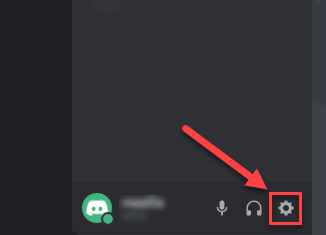
இரண்டு) கிளிக் செய்யவும் குரல் & வீடியோ , பிறகு குரல் அமைப்புகளை மீட்டமைக்கவும் .
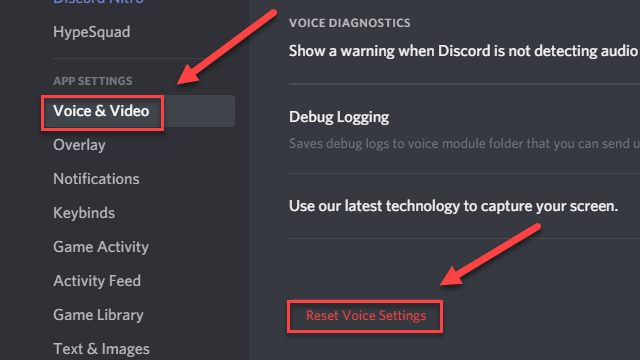
3) கிளிக் செய்யவும் சரி .
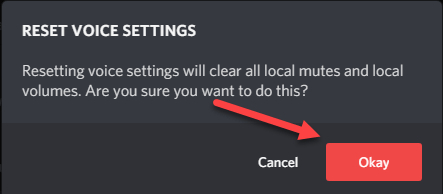
4) உங்கள் சிக்கலைச் சோதிக்க உங்கள் திரையை மீண்டும் பகிர முயற்சிக்கவும்.
நீங்கள் திரையைப் பகிரும் போது ஆடியோ எதுவும் இல்லை என்றால், அடுத்த திருத்தத்தை முயற்சிக்கவும்.
சரி 4: டிஸ்கார்ட் லெகசி ஆடியோ துணை அமைப்பைப் பயன்படுத்தவும்
டிஸ்கார்டின் சமீபத்திய ஆடியோ துணை அமைப்புடன் உங்கள் வன்பொருள் பொருந்தாதபோது ஆடியோ சிக்கல்கள் ஏற்படும். இந்த வழக்கில், பாரம்பரிய ஆடியோ துணை அமைப்புக்கு மாறுவது அதை சரிசெய்யும். எப்படி என்பது இங்கே:
ஒன்று) டிஸ்கார்டை இயக்கவும்.
இரண்டு) கிளிக் செய்யவும் அமைப்புகள் ஐகான் .
3) கிளிக் செய்யவும் ஆடியோ வீடியோ . பின்னர், கீழ் ஆடியோ துணை அமைப்பு , தேர்ந்தெடுக்கவும் மரபு .
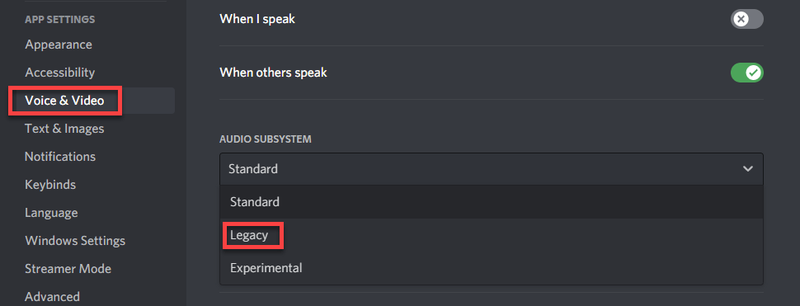
4) மாற்றத்தைச் சேமிக்க சரி என்பதைக் கிளிக் செய்யவும்.
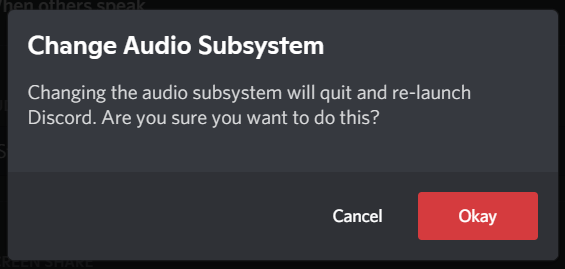
ஆடியோ இப்போது செயல்படுகிறதா என்பதைப் பார்க்கவும். இல்லையெனில், கீழே உள்ள அடுத்த திருத்தத்தை முயற்சிக்கவும்.
சரி 5: டிஸ்கார்டில் நிரலைச் சேர்க்கவும்
உங்கள் திரையை சரியாகப் பகிர, நீங்கள் ஸ்ட்ரீம் செய்ய விரும்பும் நிரல் டிஸ்கார்டில் சேர்க்கப்பட்டுள்ளதை உறுதிசெய்யவும். நீங்கள் ஏற்கனவே அவ்வாறு செய்யவில்லை என்றால், கீழே உள்ள வழிமுறைகளைப் பின்பற்றவும்:
ஒன்று) டிஸ்கார்ட் மற்றும் நீங்கள் பகிர விரும்பும் நிரலை இயக்கவும்.
இரண்டு) கிளிக் செய்யவும் அமைப்புகள் ஐகான் .
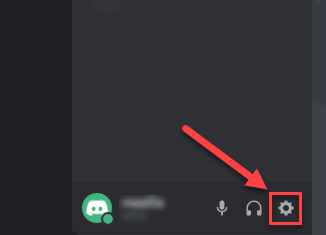
3) கிளிக் செய்யவும் விளையாட்டு நிலை தாவலை, பின்னர் கிளிக் செய்யவும் அதை சேர்.
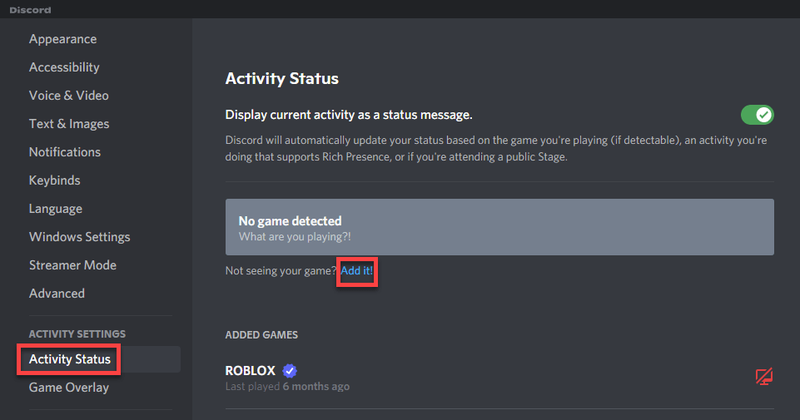
4) கீழ்தோன்றும் மெனுவைத் திறக்க, பெட்டியைக் கிளிக் செய்து, நீங்கள் பகிர விரும்பும் நிரலைத் தேர்ந்தெடுக்கவும்.
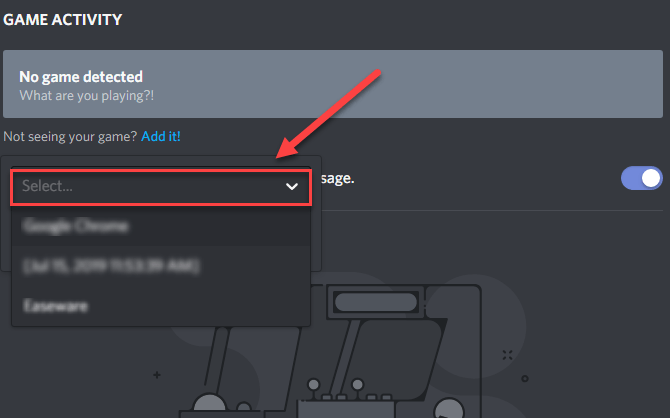
5) கிளிக் செய்யவும் விளையாட்டைச் சேர்க்கவும் .
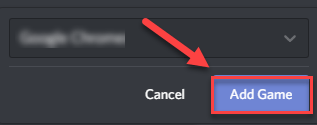
6) அடுத்துள்ள நிலைமாற்றத்தை இயக்குவதை உறுதிசெய்யவும் மேலடுக்கு.
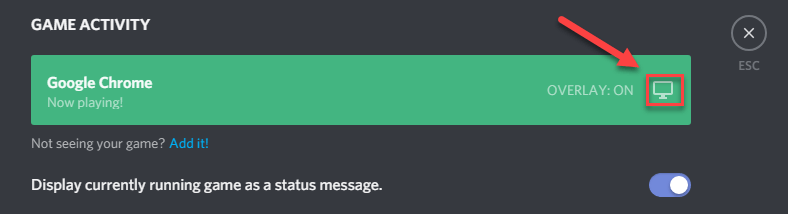
நீங்கள் இன்னும் டிஸ்கார்ட் ஸ்க்ரீன்-பகிர்வு ஆடியோ பிழையை எதிர்கொண்டால், கீழே உள்ள திருத்தத்தை முயற்சிக்கவும்.
சரி 6: உங்கள் ஆடியோ டிரைவரைப் புதுப்பிக்கவும்
ஆடியோ சிக்கல்களுக்கான பொதுவான காரணங்களில் ஒன்று காணாமல் போன அல்லது காலாவதியான ஆடியோ இயக்கி ஆகும். உங்கள் ஆடியோ கார்டு புதிய இயக்க முறைமைகள் மற்றும் பயன்பாடுகளுடன் வேலை செய்ய, உங்கள் ஆடியோ இயக்கி புதுப்பித்த நிலையில் இருப்பதை உறுதிசெய்ய வேண்டும்.
உங்கள் ஒலி அட்டையின் தயாரிப்பாளரின் இணையதளத்திற்குச் சென்று உங்கள் சரியான தொகுதிக்கான சமீபத்திய இயக்கியைத் தேடுவதன் மூலம் உங்கள் சாதன இயக்கிகளை கைமுறையாகப் புதுப்பிக்கலாம். உங்களுக்குத் தேவையான இயக்கியைக் கண்டறிந்ததும், கோப்பைப் பதிவிறக்கி நிறுவவும். டிரைவரை கைமுறையாகப் புதுப்பிக்க உங்களுக்கு நேரம், பொறுமை அல்லது கணினித் திறன்கள் இல்லையென்றால், நீங்கள் அதை தானாகவே செய்யலாம் டிரைவர் ஈஸி .
டிரைவர் ஈஸி தானாகவே உங்கள் கணினியை அடையாளம் கண்டு அதற்கான சரியான இயக்கிகளைக் கண்டறியும். உங்கள் கணினி இயங்கும் கணினியை நீங்கள் சரியாகத் தெரிந்து கொள்ள வேண்டிய அவசியமில்லை, தவறான இயக்கியைப் பதிவிறக்கி நிறுவும் அபாயம் உங்களுக்குத் தேவையில்லை, மேலும் நிறுவும் போது தவறு செய்வது பற்றி நீங்கள் கவலைப்பட வேண்டியதில்லை.
1) பதிவிறக்கம் மற்றும் இயக்கி எளிதாக நிறுவவும்.
இரண்டு) இயக்கி எளிதாக இயக்கவும் மற்றும் கிளிக் செய்யவும் இப்போது ஸ்கேன் செய்யவும் பொத்தானை. டிரைவர் ஈஸி உங்கள் கம்ப்யூட்டரை ஸ்கேன் செய்து, ஏதேனும் சிக்கல் உள்ள டிரைவர்களைக் கண்டறியும்.
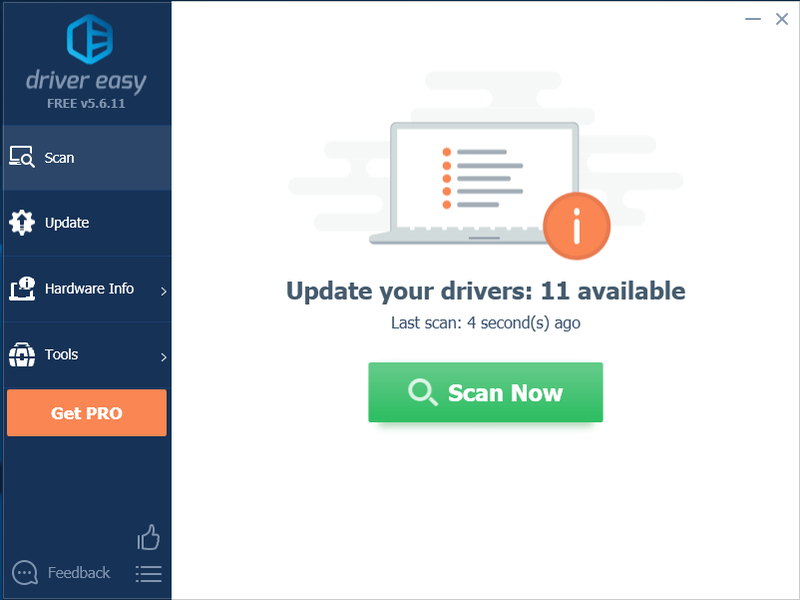
3) கிளிக் செய்யவும் புதுப்பிப்பு பொத்தான் அந்த இயக்கியின் சரியான பதிப்பைத் தானாகப் பதிவிறக்க, ஆடியோ டிரைவருக்கு அடுத்ததாக, நீங்கள் அதை கைமுறையாக நிறுவலாம் (இதை நீங்கள் இலவசப் பதிப்பில் செய்யலாம்).
அல்லது கிளிக் செய்யவும் அனைத்தையும் புதுப்பிக்கவும் சரியான பதிப்பை தானாக பதிவிறக்கி நிறுவ அனைத்து உங்கள் கணினியில் விடுபட்ட அல்லது காலாவதியான இயக்கிகள் (இதற்குத் தேவை ப்ரோ பதிப்பு - இது முழு ஆதரவு மற்றும் 30 நாள் பணம் திரும்ப உத்தரவாதத்துடன் வருகிறது).
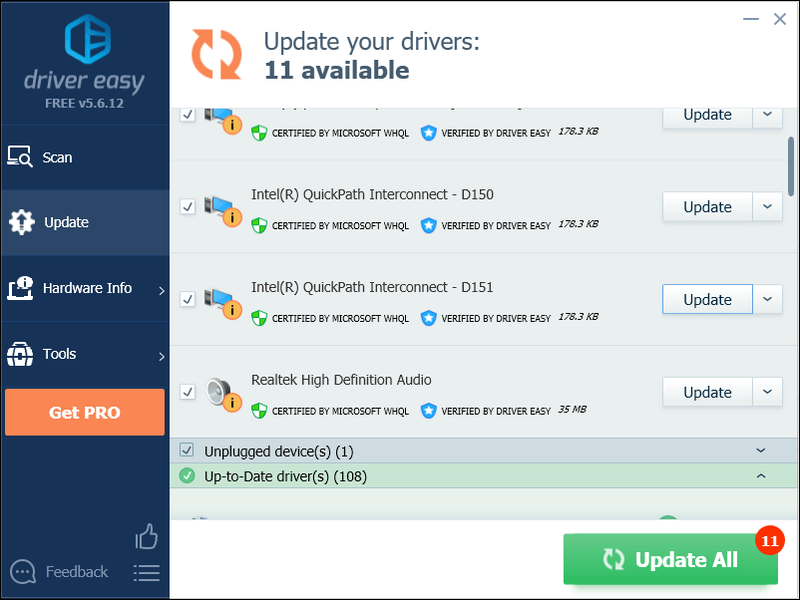 டிரைவர் ஈஸியின் புரோ பதிப்பு முழு தொழில்நுட்ப ஆதரவுடன் வருகிறது.
டிரைவர் ஈஸியின் புரோ பதிப்பு முழு தொழில்நுட்ப ஆதரவுடன் வருகிறது. உங்களுக்கு உதவி தேவைப்பட்டால், தொடர்பு கொள்ளவும் டிரைவர் ஈஸியின் ஆதரவுக் குழு மணிக்கு support@drivereasy.com .
4) டிஸ்கார்ட் இப்போது சரியாக இயங்குகிறதா என சரிபார்க்கவும்.
ஆடியோ மீண்டும் வரவில்லை என்றால், கீழே உள்ள அடுத்த முறையை முயற்சிக்கவும்.
சரி 7: டிஸ்கார்ட் ரோமிங் டேட்டாவை அழிக்கவும்
தவறான கணக்கு அமைப்புகள் மற்றும் தற்காலிக டிஸ்கார்ட் கோப்புகள் நீங்கள் டிஸ்கார்டை இயக்கும்போது ஆடியோ தோல்வியடையலாம். டிஸ்கார்ட் ரோமிங் தரவை அழிக்க முயற்சிக்கவும், அது உங்கள் சிக்கலைச் சரிசெய்கிறதா என்பதைப் பார்க்கவும்:
ஒன்று) முரண்பாட்டை முழுவதுமாக வெளியேறவும்.
இரண்டு) உங்கள் விசைப்பலகையில், அழுத்தவும் விண்டோஸ் லோகோ விசை மற்றும் வகை %appdata% . பின்னர், அழுத்தவும் உள்ளிடவும் முக்கிய
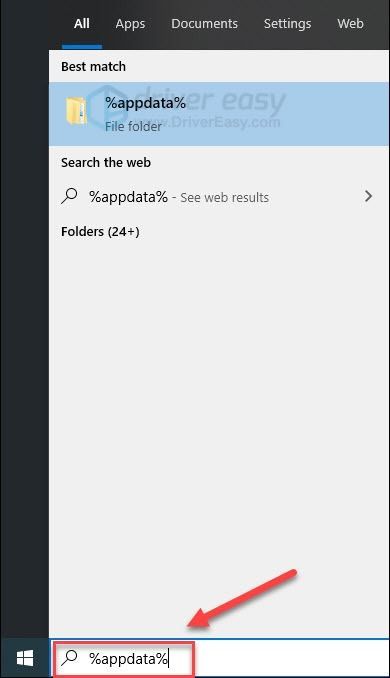
3) வலது கிளிக் கருத்து வேறுபாடு , பின்னர் தேர்ந்தெடுக்கவும் அழி .
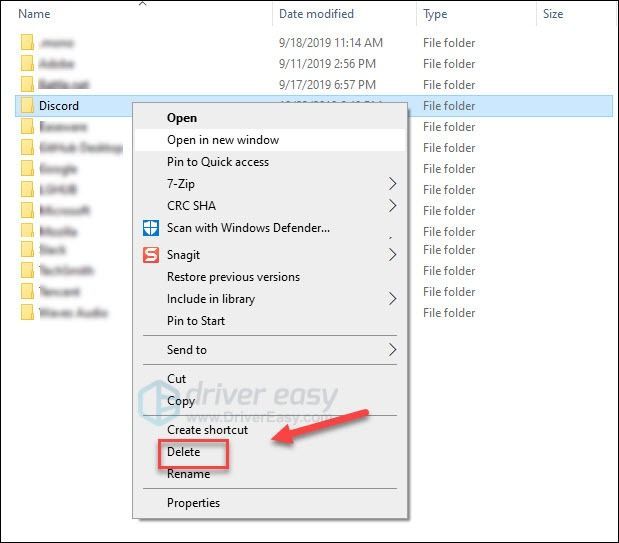
4) உங்கள் சிக்கலைச் சோதிக்க டிஸ்கார்டை மீண்டும் தொடங்கவும்.
ஸ்ட்ரீமிங்கின் போது ஒலி இன்னும் காணவில்லை என்றால், கீழே படித்து, திருத்தத்தை முயற்சிக்கவும்.
சரி 8: புதுப்பித்தல் முரண்பாடு
டிஸ்கார்டின் டெவலப்பர்கள் பிழைகளை சரிசெய்ய வழக்கமான புதுப்பிப்புகளை வெளியிடுகின்றனர். டிஸ்கார்ட் ஸ்கிரீன் ஷேரிங் செய்யும் போது உங்களிடம் எந்த ஒலியும் இல்லை என்றால், சமீபத்திய அப்டேட் டிஸ்கார்டை சரியாக வேலை செய்வதை நிறுத்தியிருக்கலாம், மேலும் அதைச் சரிசெய்ய புதிய அப்டேட் தேவைப்படலாம்.
டிஸ்கார்ட் புதுப்பிப்புகளைச் சரிபார்க்க, வழிமுறைகளைப் பின்பற்றவும்:
ஒன்று) உங்கள் விசைப்பலகையில், அழுத்தவும் விண்டோஸ் லோகோ முக்கிய மற்றும் ஆர் அதே நேரத்தில் ரன் உரையாடலைத் திறக்கவும்
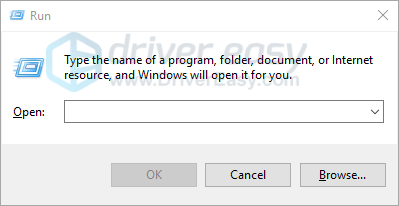
இரண்டு) வகை % உள்ளூர் அப்டேட்டா% மற்றும் கிளிக் செய்யவும் சரி .

3) இரட்டை கிளிக் கருத்து வேறுபாடு .
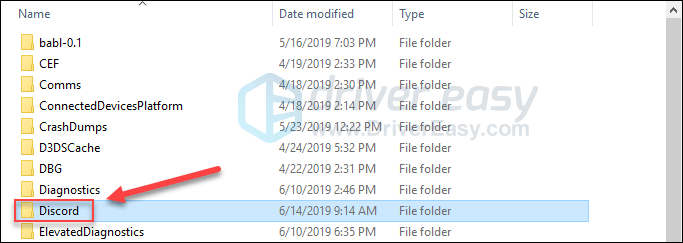
4) இரட்டை கிளிக் Update.exe மேம்படுத்தல் செயல்முறை முடிவடையும் வரை காத்திருக்கவும்.
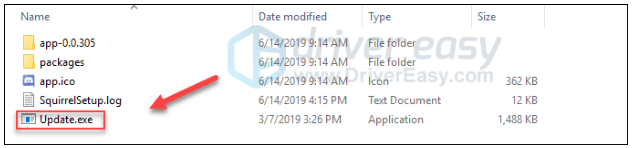
5) உங்கள் சிக்கலைச் சோதிக்க டிஸ்கார்டை மீண்டும் தொடங்கவும்.
நீங்கள் ஸ்ட்ரீமிங் செய்யும் போது ஆடியோ இன்னும் காணவில்லை என்றால், கீழே உள்ள அடுத்த திருத்தத்திற்குச் செல்லவும்.
சரி 9: உங்கள் ஆண்டிவைரஸை தற்காலிகமாக முடக்கவும்
டிஸ்கார்டில் ஸ்ட்ரீமிங் செய்யும்போது ஒலியே இல்லை எனில், உங்கள் வைரஸ் தடுப்பு முக்கிய பிரச்சனையாக இருக்க வாய்ப்பில்லை, ஆனால் நீங்கள் சாத்தியத்தை நிராகரிக்க வேண்டும். உங்கள் வைரஸ் தடுப்பு நிரலை தற்காலிகமாக முடக்கி, சிக்கல் தொடர்ந்தால் சரிபார்க்கவும். (உங்கள் வைரஸ் தடுப்பு ஆவணங்களை முடக்குவதற்கான வழிமுறைகளைப் பார்க்கவும்.)
வைரஸ் தடுப்பு மென்பொருளை முடக்கிய பிறகு டிஸ்கார்ட் சரியாக வேலை செய்தால், உங்கள் வைரஸ் தடுப்பு மென்பொருளின் விற்பனையாளரைத் தொடர்புகொண்டு அவர்களிடம் ஆலோசனை கேட்கவும் அல்லது வேறு வைரஸ் தடுப்பு தீர்வை நிறுவவும்.
நீங்கள் எந்தத் தளங்களைப் பார்வையிடுகிறீர்கள், எந்த மின்னஞ்சல்களைத் திறக்கிறீர்கள் மற்றும் உங்கள் வைரஸ் தடுப்பு முடக்கப்பட்டிருக்கும் போது எந்தக் கோப்புகளைப் பதிவிறக்குகிறீர்கள் என்பதில் கூடுதல் கவனமாக இருக்கவும்.சரி 10: சிதைந்த கணினி கோப்புகளை சரிசெய்தல்
சிதைந்த அல்லது காணாமல் போன கணினி கோப்புகளும் ஆடியோ சிக்கல்களை ஏற்படுத்தும். உங்கள் சிக்கல் கணினியில் உள்ளதா என்பதைப் பார்க்க, தொழில்முறை விண்டோஸ் பழுதுபார்க்கும் கருவியைப் பயன்படுத்தி உங்கள் சாதனத்தின் ஒட்டுமொத்த நிலையை ஸ்கேன் செய்ய வேண்டும். நான் மீட்டெடுக்கிறேன் .
ரெஸ்டோரோ உங்கள் கணினியை பகுப்பாய்வு செய்து, உடைந்த கணினி கூறுகளை உங்கள் தனிப்பட்ட தரவைப் பாதிக்காமல் தானாகவே சரிசெய்யும். எப்படி பயன்படுத்துவது என்பது இங்கே நான் மீட்டெடுக்கிறேன் டிஸ்கார்ட் சரியாக வேலை செய்வதைத் தடுக்கும் சிக்கல்களைச் சரிசெய்ய:
ஒன்று) பதிவிறக்க Tamil மற்றும் Restoro ஐ நிறுவவும்.
2) ரெஸ்டோரோவைத் திறந்து உங்கள் கணினியில் இலவச ஸ்கேன் இயக்கவும்.
3) ரெஸ்டோரோ உங்கள் கணினியை ஸ்கேன் செய்ய காத்திருக்கவும். இதற்குச் சில நிமிடங்கள் ஆகலாம், இதற்குப் பிறகு உங்கள் பிசி நிலை குறித்த விரிவான அறிக்கையைப் பெறுவீர்கள்.
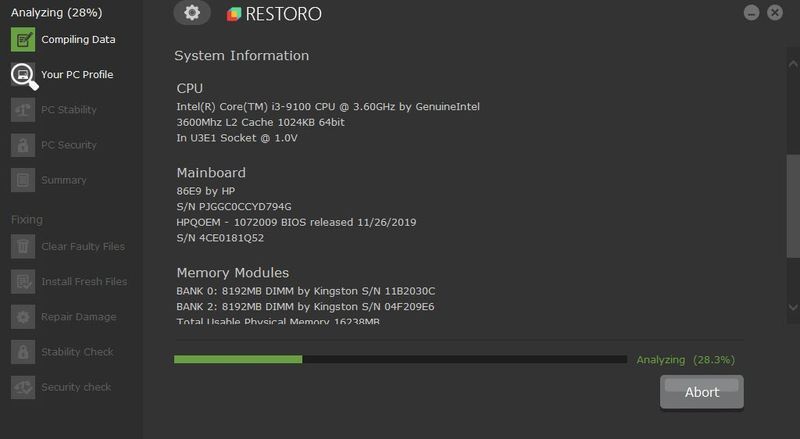
4) கிளிக் செய்யவும் பழுதுபார்ப்பதைத் தொடங்குங்கள் பழுதுபார்க்கும் செயல்முறையைத் தொடங்க. இதற்கு முழு பதிப்பு தேவை - இது ஒரு உடன் வருகிறது 60 நாள் பணம் திரும்ப உத்தரவாதம் . எனவே, வாங்கிய 60 நாட்களுக்குள் ரெஸ்டோரோ உங்களுக்குச் சிக்கலைச் சரிசெய்யவில்லை என்றால், பணத்தைத் திரும்பப்பெறும்படி கேட்கலாம்.
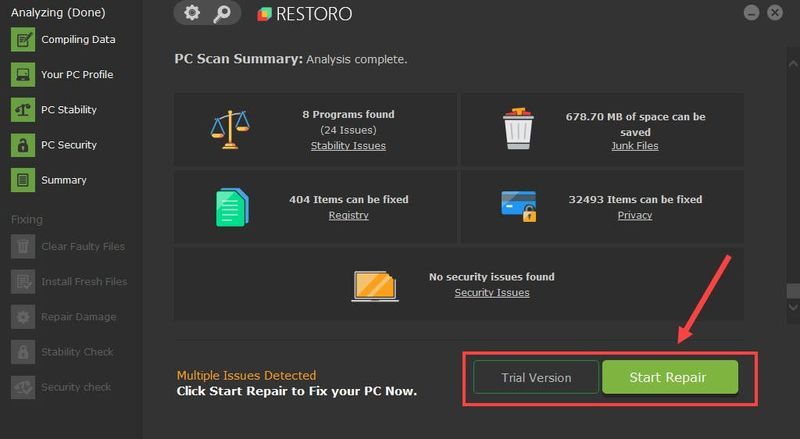
5) ஒலி மீண்டும் வந்ததா என்பதைப் பார்க்க டிஸ்கார்டை மீண்டும் தொடங்கவும்.
சரி 11: டிஸ்கார்டை மீண்டும் நிறுவவும்
சிதைந்த அல்லது சேதமடைந்த டிஸ்கார்ட் கோப்புகளும் பயன்பாடு தோல்வியடையலாம். இந்த வழக்கில், டிஸ்கார்டை மீண்டும் நிறுவுவது உங்கள் சிக்கலுக்கு தீர்வாக இருக்கும். கீழே உள்ள வழிமுறைகளைப் பின்பற்றவும்:
ஒன்று) உங்கள் விசைப்பலகையில், அழுத்தவும் விண்டோஸ் லோகோ முக்கிய பின்னர், தட்டச்சு செய்யவும் கட்டுப்பாடு மற்றும் கிளிக் செய்யவும் டாஷ்போர்டு .
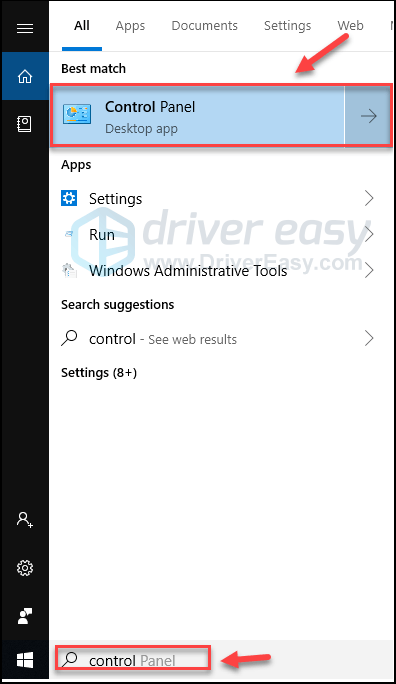
இரண்டு) கீழ் மூலம் பார்க்கவும் , கிளிக் செய்யவும் வகை , பின்னர் தேர்ந்தெடுக்கவும் நிரலை நிறுவல் நீக்கவும் .
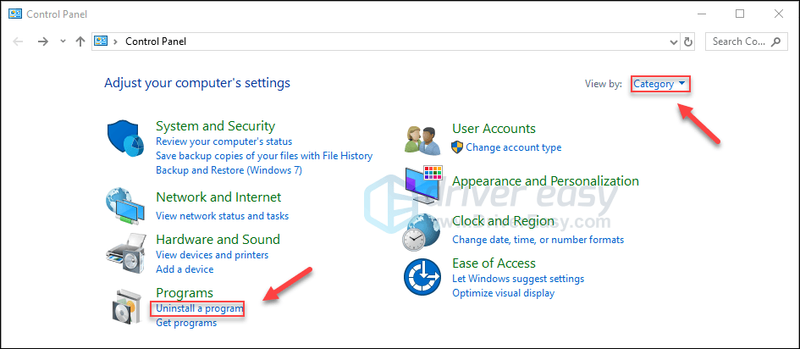
3) வலது கிளிக் கருத்து வேறுபாடு மற்றும் கிளிக் செய்யவும் நிறுவல் நீக்கவும் .
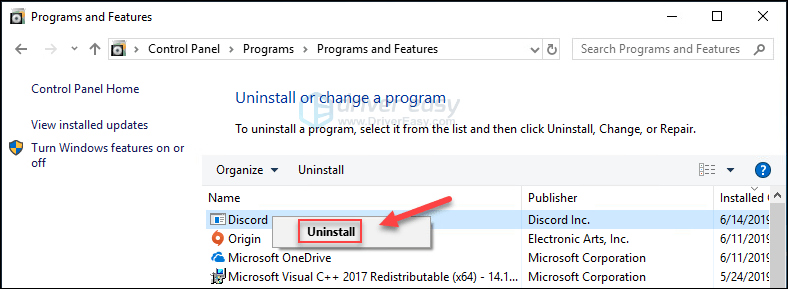
4) பதிவிறக்க Tamil கருத்து வேறுபாடு . பின்னர், பதிவிறக்கம் செய்யப்பட்ட கோப்பைத் திறந்து, டிஸ்கார்டை மீண்டும் நிறுவ, திரையில் உள்ள வழிமுறைகளைப் பின்பற்றவும்.
மேலே உள்ள திருத்தங்களில் ஒன்று உங்கள் சிக்கலைத் தீர்க்க உதவியது என்று நம்புகிறேன். உங்களுக்கு ஏதேனும் கேள்விகள் மற்றும் பரிந்துரைகள் இருந்தால் கீழே கருத்து தெரிவிக்கவும்.
- ஆடியோ
- முரண்பாடு
- நீராவி
- விண்டோஸ் 10
- விண்டோஸ் 7
- விண்டோஸ் 8






